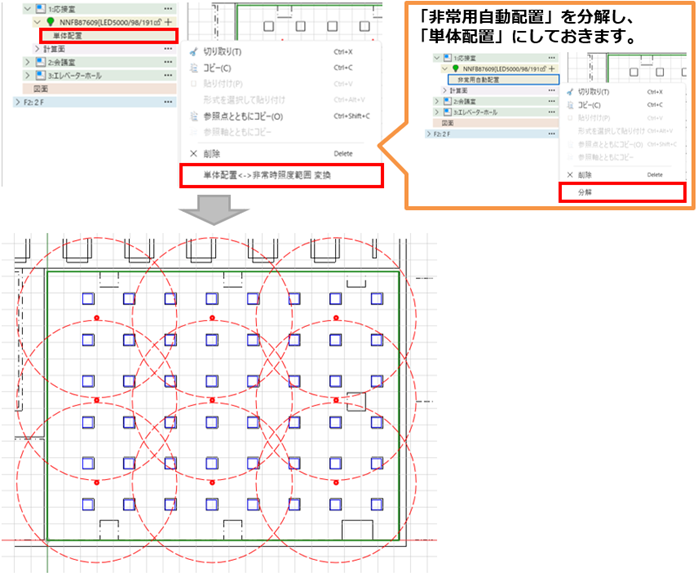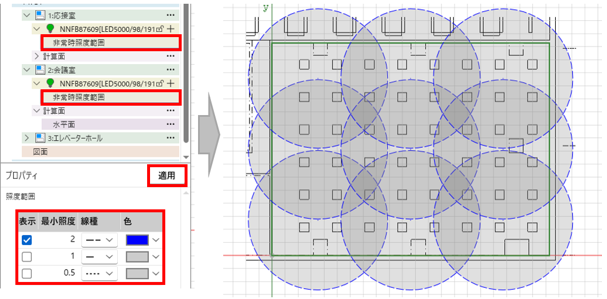4.7 照度分布計算 非常照明の設定
非常用照明器具は不特定多数の人が集まる場所で、火災その他の不慮の事故で停電した場合に、
居合わせた人々を速やかに安全に避難できるように、室内や通路を照らす照明器具です。
非常用照明器具は、非常時において30分間(長時間型は60分間)非常点灯した後で、
床面の水平面照度が必要照度1Lx以上(LED・蛍光灯2Lx以上)を確保することが法律で定められています。
本システムの非常照明機能では、任意に照明器具を配置して求める方法(単体配置)と
部屋の形状から最小照度を満足する非常用照明器具の台数と配置を求める方法 の2つの方法で非常用照明器具の配置の設計を行うことが可能です。
|
反射を考慮しない直射照度計算です。 |
|
■必要照度 白熱灯 1Lx以上、LED・蛍光灯 2Lx以上 |
1. ツリーより部屋/スペース(例:応接室)「…」→「非常照明」を選択します。
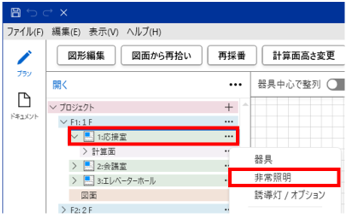
2. 照明器具検索ダイアログより照明器具を検索後、品番を選択し「OK」をクリックします。
|
非常照明のみ選択できます。 |
照明器具を選択
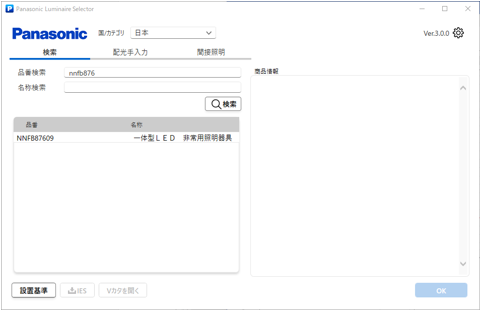
|
3. 照明器具の情報を確認します。
|
非常照明 電源別置器具の場合、非常時に供給される電源の能力による換算係数を設定する必要があります。 |
非常用照明 電源別置型の場合
①[照明器具]タブの「OK」がクリックできません。[灯具詳細]タブをクリックします。
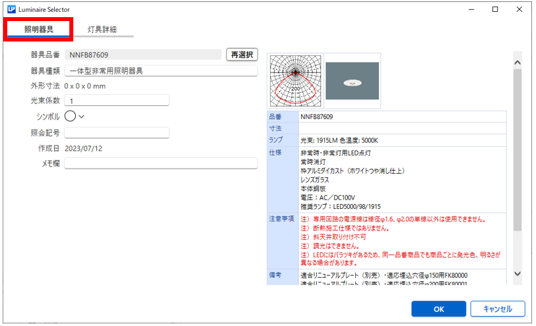
② [灯具詳細]タブにはランプや光束が表示されます。
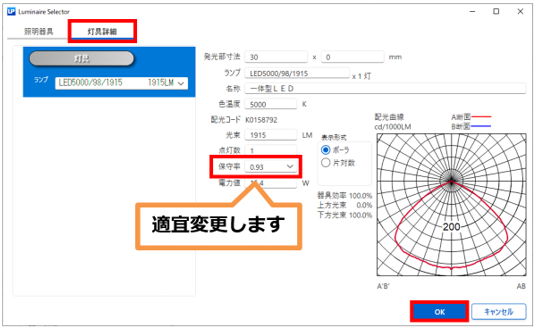
|
■注意 非常時の電源能力、低温時の補正によるランプ光束の低下を考慮する必要がある器具の場合、 [光束掛率]の入力が必要になります。「光束掛率」に非常電源による光束換算係数を設定し、 「OK」をクリックします。 (例:白熱灯非常用照明器具・電源能力100V90%電圧・光束換算係数0.7) |
4. 照明器具配置方法を選択し、条件を設定後、「配置」をクリックします。
単体配置
任意に照明器具を配置して求める方法
[器具配置方法]より「単体配置」を選択後、X・Y座標値を入力し「配置」をクリックするか、
+カーソルでメインビューをクリックして配置します。
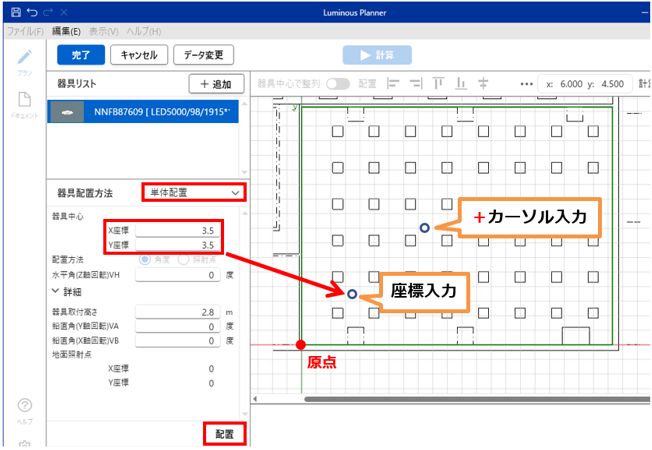
【器具中心】
部屋の原点(X座標0m,Y座標0m)より器具を配置する座標をX・Yで設定します。
【水平角】
照明器具のZ軸回転角度を設定します。
【器具取付高さ】
照明器具発光面の位置を設定します。(床からの高さ)
非常用自動配置
部屋の形状から最小照度を満足する非常用照明器具の台数と配置を求める方法
非常用照明器具を選択後、[器具配置方法]より「非常用自動配置」を選択します。
器具取付高さ・最小照度などを設定し、「配置」をクリックします。
最小照度を満足する台数を自動的に配置します。
|
常時照明器具と非常時照明器具を同じ部屋内で設定した場合、 器具同士の干渉を考慮する場合は 設定後、座標入力画面で手動による配置の微調整が必要です。 |
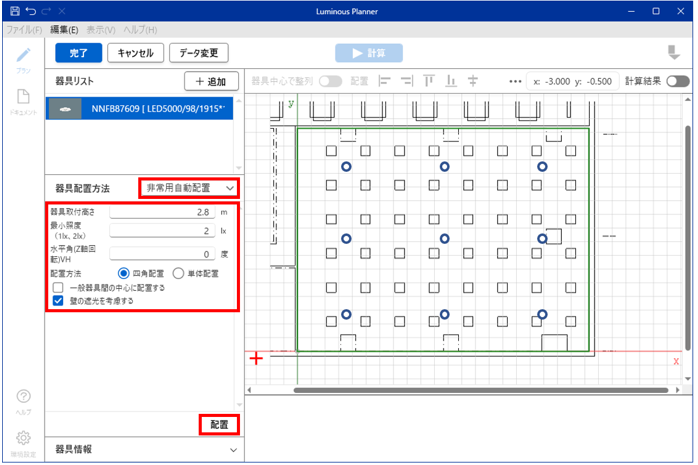
【器具取付高さ】
照明器具発光面の位置を設定します。(床からの高さ)
【最小照度】
非常点灯する時の最小照度を設定します。
|
白熱灯 1Lx以上、LED・蛍光灯 2Lx以上 |
【水平角(Z軸回転)】
照明器具のZ軸回転角度を設定します。
【配置方法】
四角配置:非常灯配置表の四角配置の距離を使って配置します。
単体配置:非常灯配置表の単体配置の距離を使って配置します。
【一般器具間の中心に配置する】
一般照明と重ならないように配置します。
【壁の遮光を考慮する】
複雑な形状の部屋などの場合、壁の遮光を考慮して配置します。
|
非常用自動配置で配置した器具を範囲円表示に変更できます。 |
非常時照度範囲
非常照明の照度(1lx, 2lx)範囲円を表示する方法
非常用照明器具を選択後、[器具配置方法]より「非常時照度範囲」を選択します。
照度範囲を設定し、+カーソルでメインビューをクリックして範囲円を配置します。

【器具取付高さ】
照明器具発光面の位置を設定します。(床からの高さ)
【水平角】
照明器具のZ 軸回転角度を設定します。
【最小照度】
非常点灯する時の最小照度を設定します。
【照度範囲】
「表示」:表示したい最小照度にチェックを入れます。(複数可)
「線種」「色」:照度範囲円の線種と色を設定します。
|
単体配置のみサポートしています。 |
|
配置方法を複数選択して範囲円の色と線種を一括で変更できます。 器具リストの複数品番を選択し、右クリックからでも一括変更できます。
|
非常用置換配置
一般照明を非常灯に置き換えて配置する方法
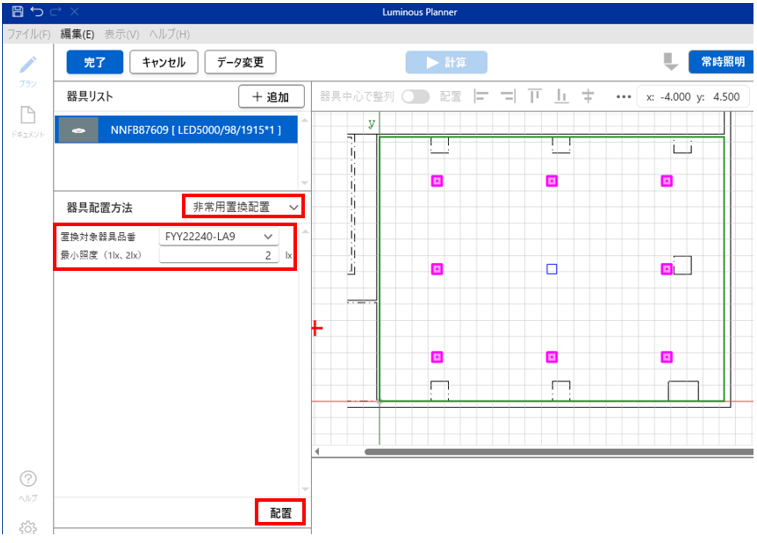
【置換対象器具】
置き換える一般器具を選択します。
【最小照度】
非常点灯する時の最小照度を設定します。
図面から拾う
DXF、DWG図面に既に非常照明が設定されている場合、図面より器具位置を配置する方法
1. 非常用照明器具を選択後、[器具配置方法]より「図面から拾う」を選択後、器具取付高さなどを設定し「配置」をクリックします。
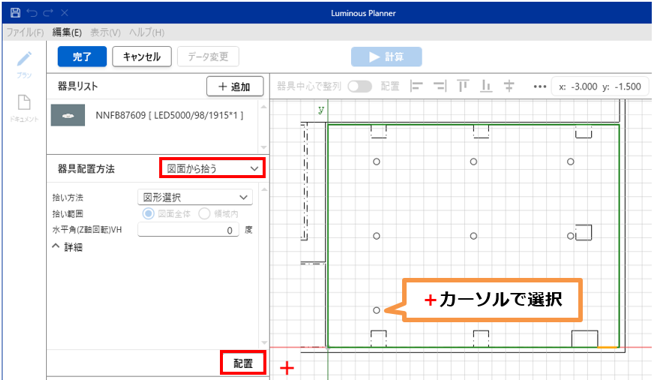
2. 同じ図形要素の器具を自動判定し配置しますので、確認後「完了」をクリックします。
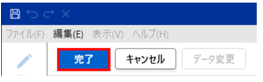
図面から拾う範囲を指定したい場合は
「範囲指定」を選択、「図面より指定」をクリックし、メインビュー上で範囲をマウスドラッグで指定します。